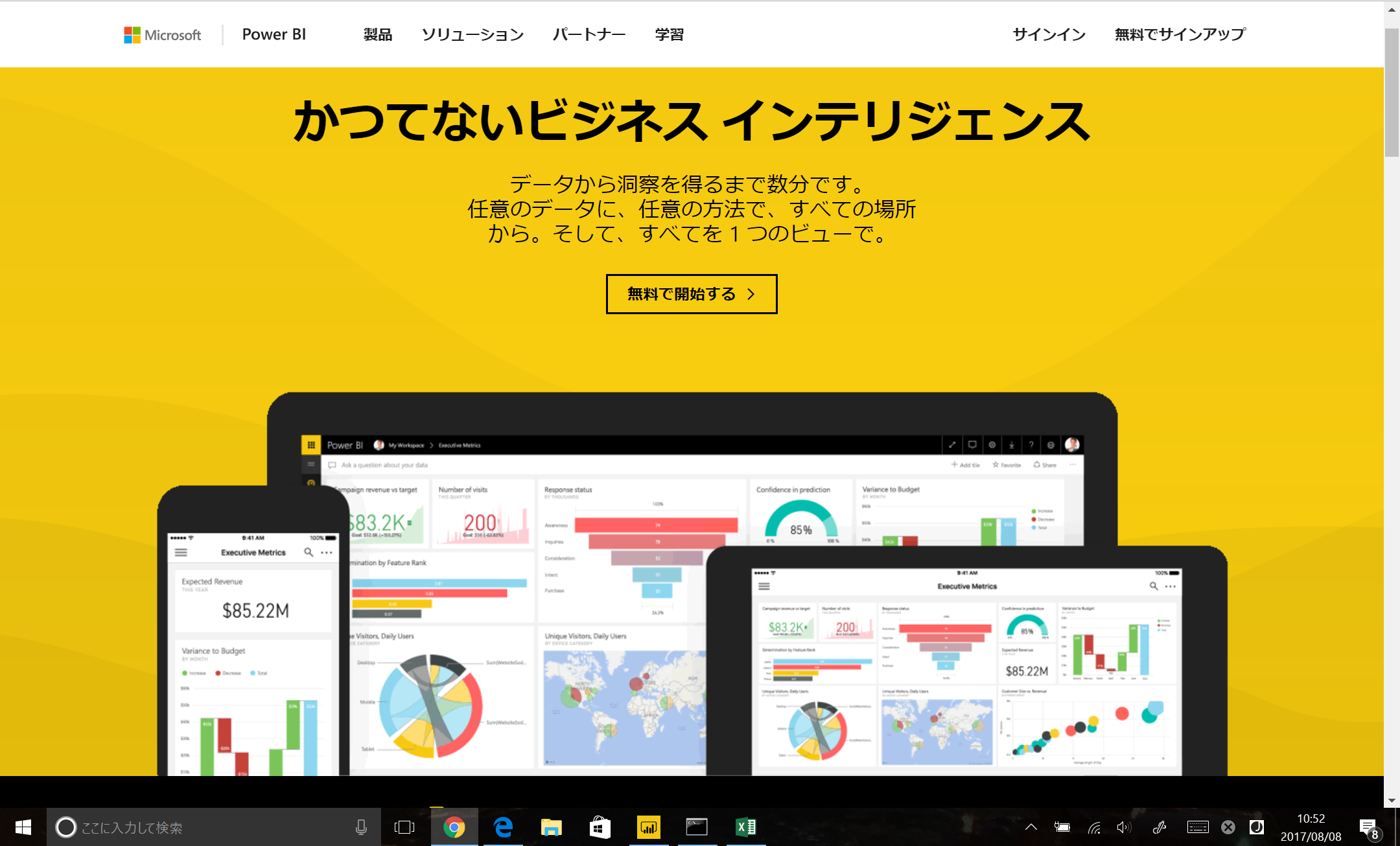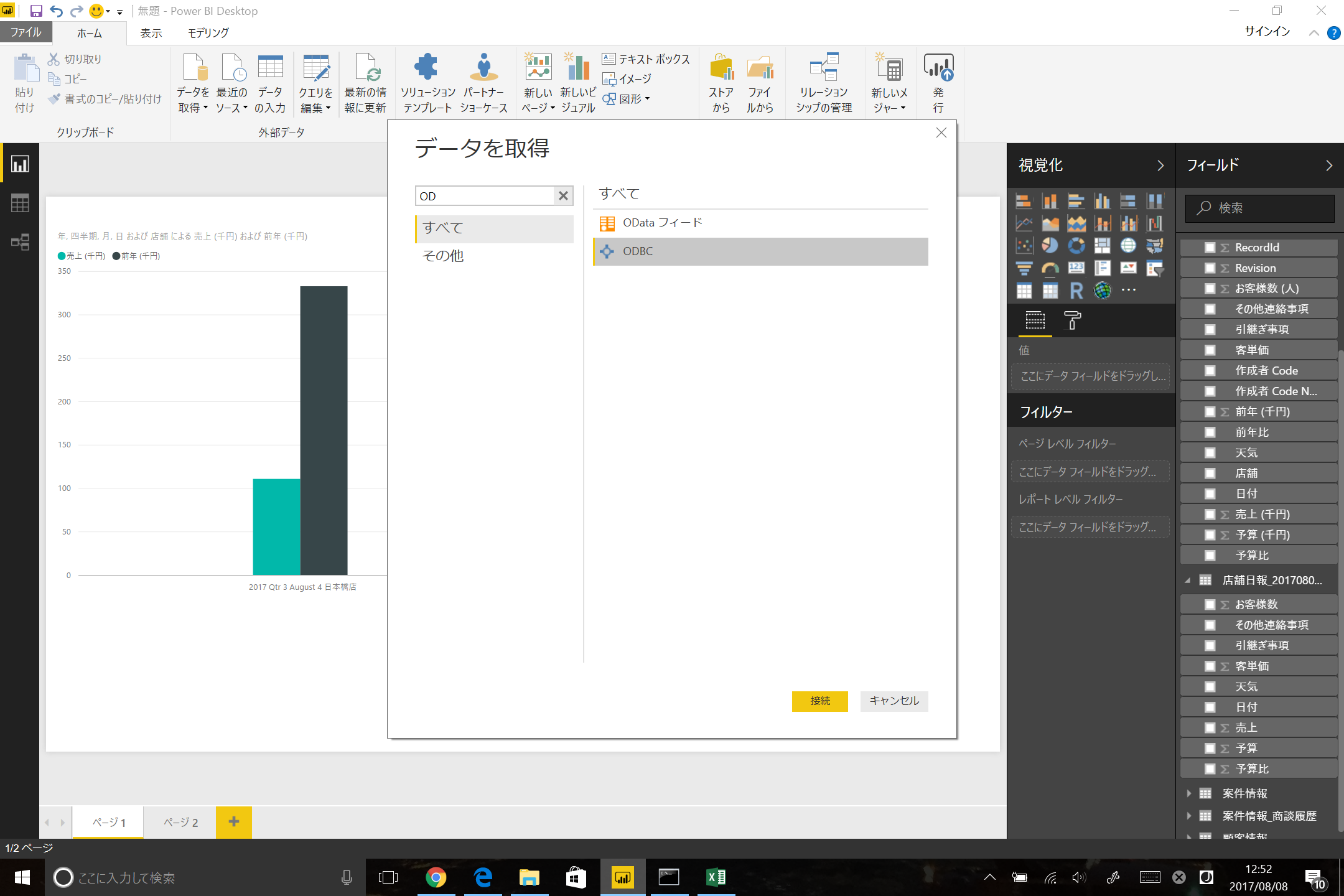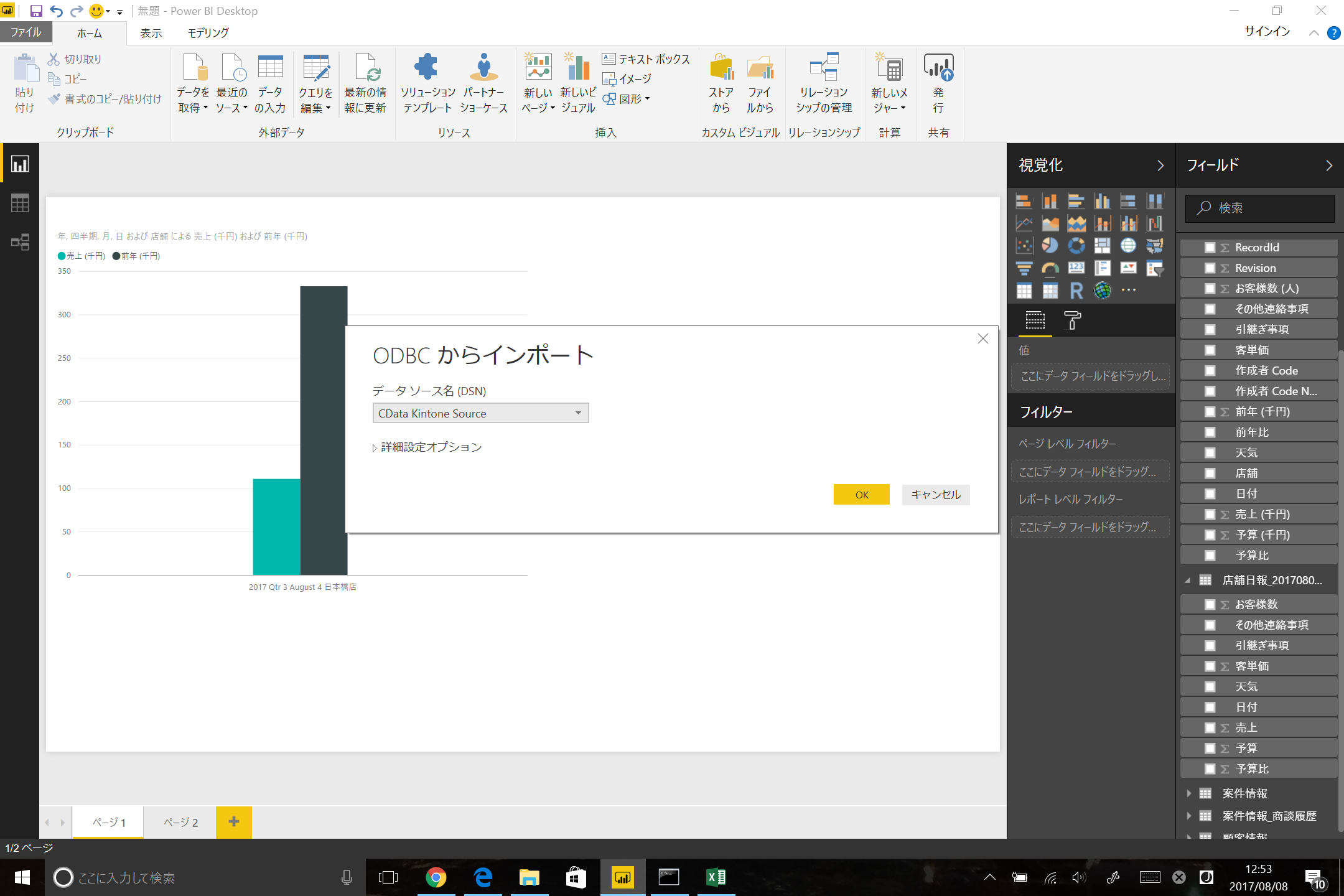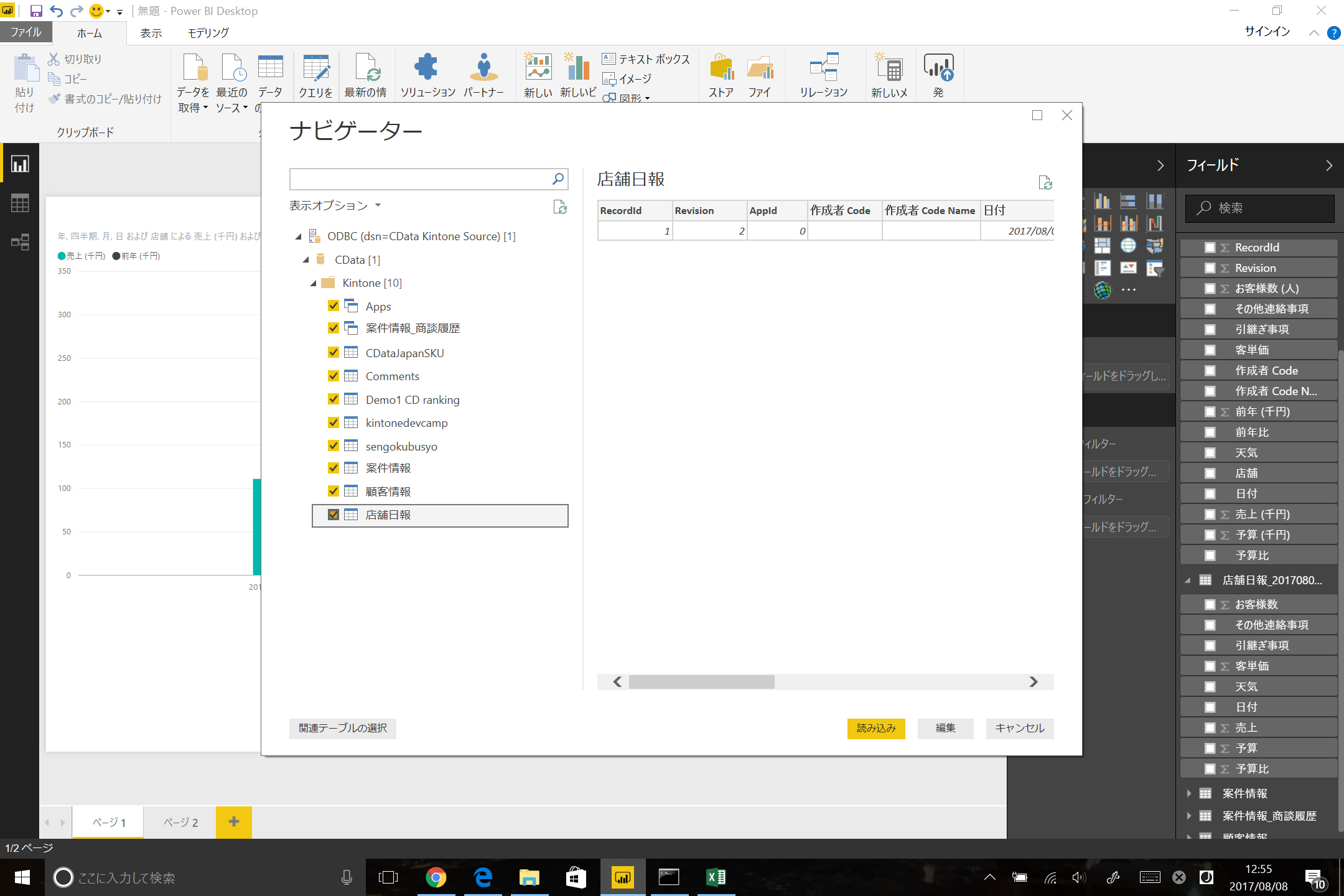今回使用するもの
・Windowsパソコン(Surface Pro3, Windows10)
・Power BI(ダウンロードはこちら)
・kintone ODBC Driver(ダウンロードはこちら)
はじめに
Power BIとは
Microsoft社が提供しているビジネス分析ツールで、BIはBusiness Intelligenceの略。特にこれはBIスイートと呼ばれていて、BIを開始するにあたって必要なものが一通り入っているもの。「これさえあればBIは大丈夫です」という感じ。
kintoneとは
kintoneはサイボウズ社が提供しているクラウドサービスで、開発の知識がなくてもシステム開発ができるようにしている。業務アプリを直感的に作成できるようにしている。
ODBCとは
Microsoft社が生み出したデータべベースとプログラム間を行き来してくれるもの。Open DataBase Connectivityの略。データベース(DB)は、MySQLやSQLSeverなど色々な種類(ドイツ語、アラビア語みたいな)があるが、ODBCのおかげでその違いを意識せずDBを操作できる。
やってみたこと
kintoneの中にあるデータ(なんとかしてデータを持ってこないといけない)を、PowerBIを使ってビジュアライズする。よく会議とかで出てくるような売り上げのグラフだったりを作る。
こんな感じ↓
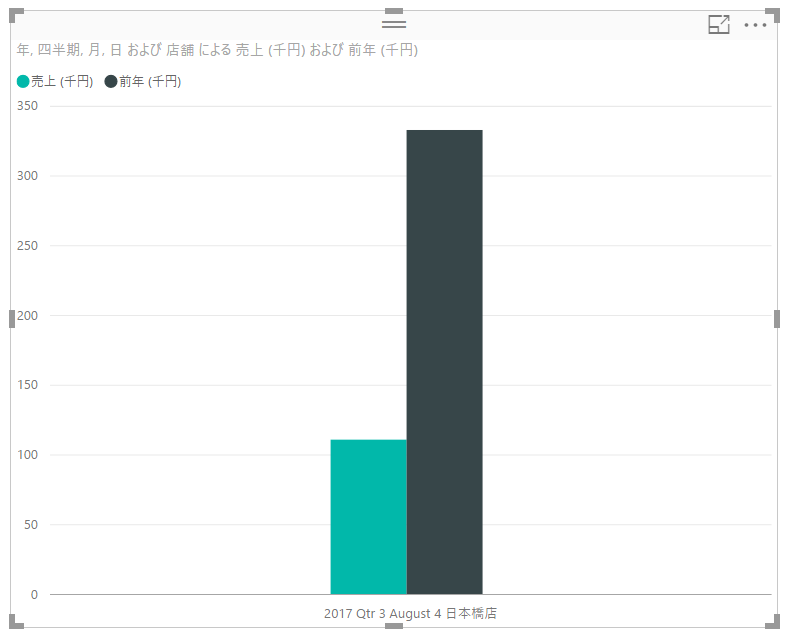
どうやってやっていきます??
方法は、、、
1.kintoneのデータを一回CSV(ファイル形式の一種でそのまま開くとメモ帳、Excelでも開ける)に書き出してPower BIで読み込む(kintone ODBC Driverを使わない)
2.kintone ODBC Driverでデータ連携してPower BIで読み込む
を試してみる。他にも方法はあると思いますが。。
1.CSV経由
①CSVに書き出す。
今回はkintoneの店舗日報アプリから売り上げなどを書き出す。書き出す項目も選択。
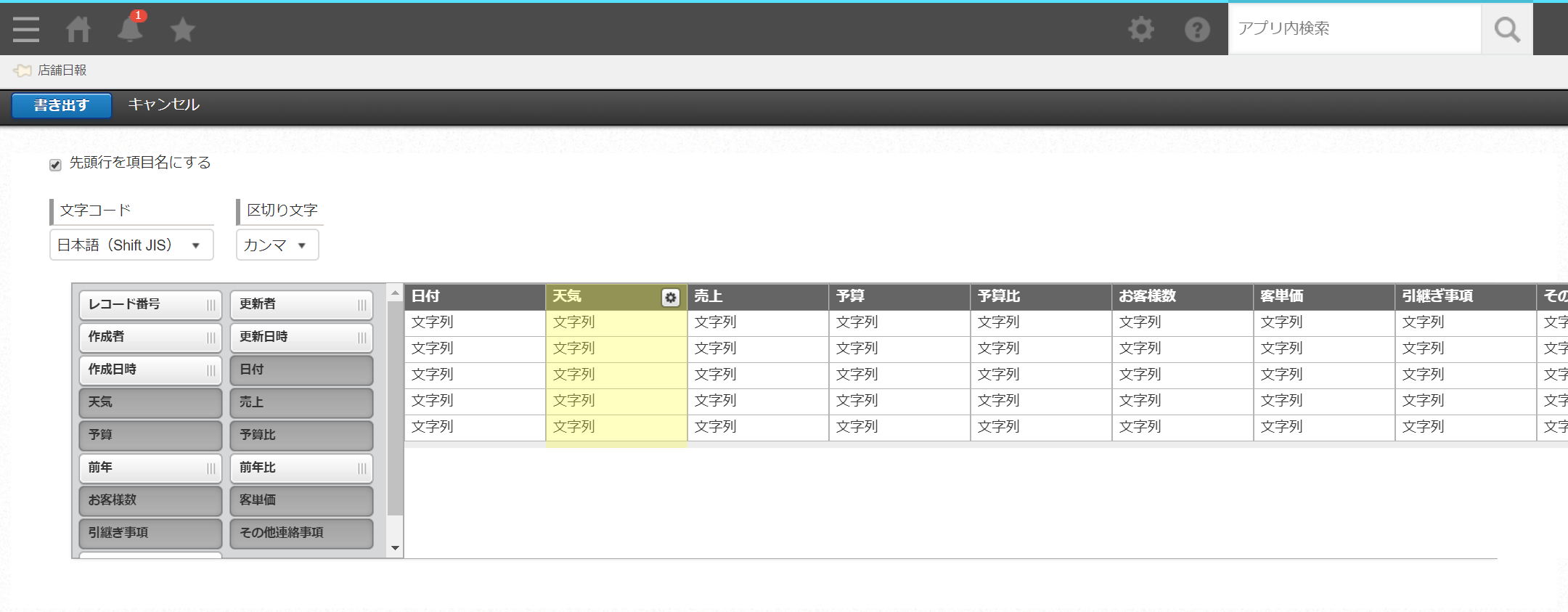
②Power BIで書き出したファイルを読み込み。
①で書き出した店舗日報アプリの情報を読み込む
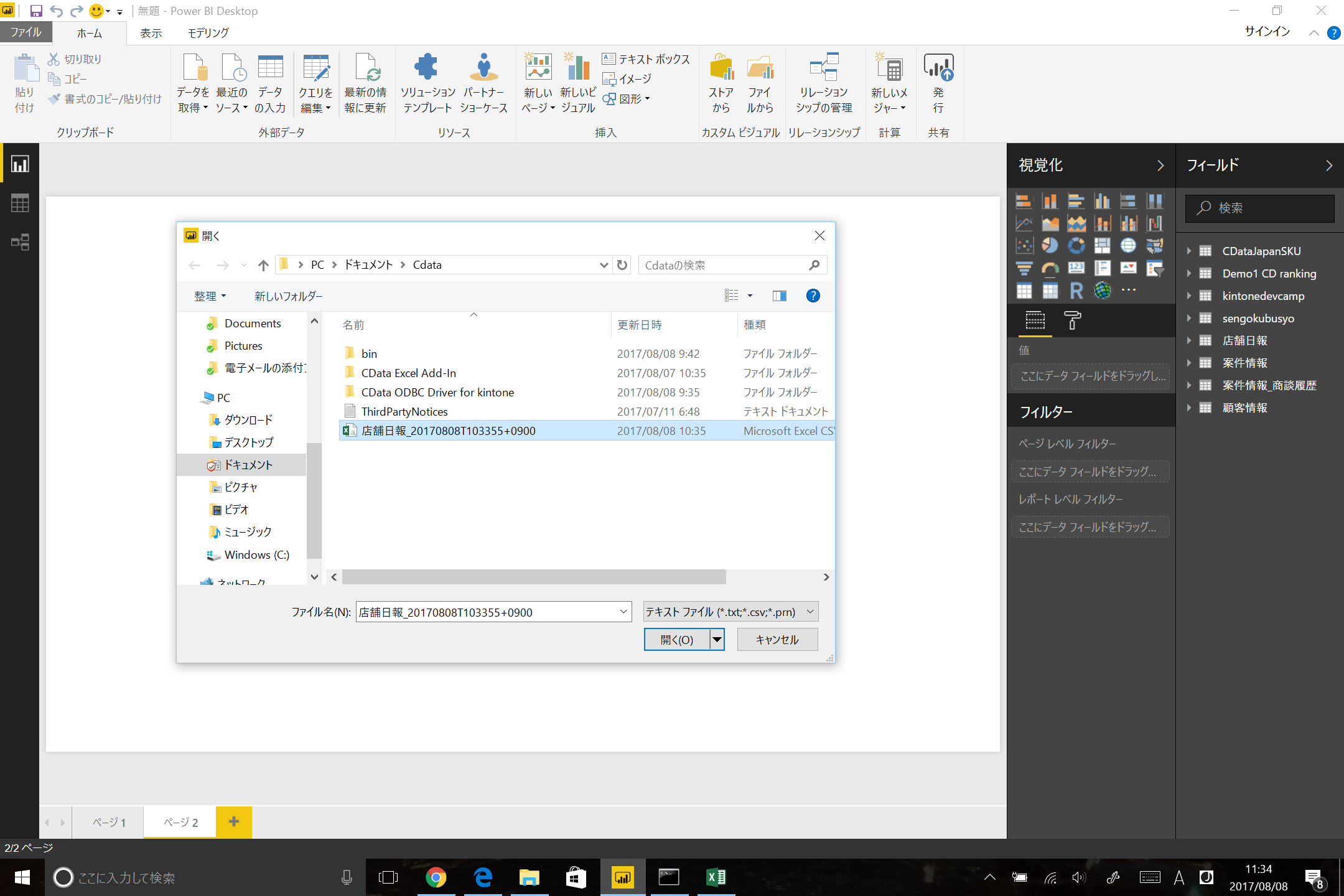
③ビジュアライズ
データを選択(画面右のチェックされている部分)して作成
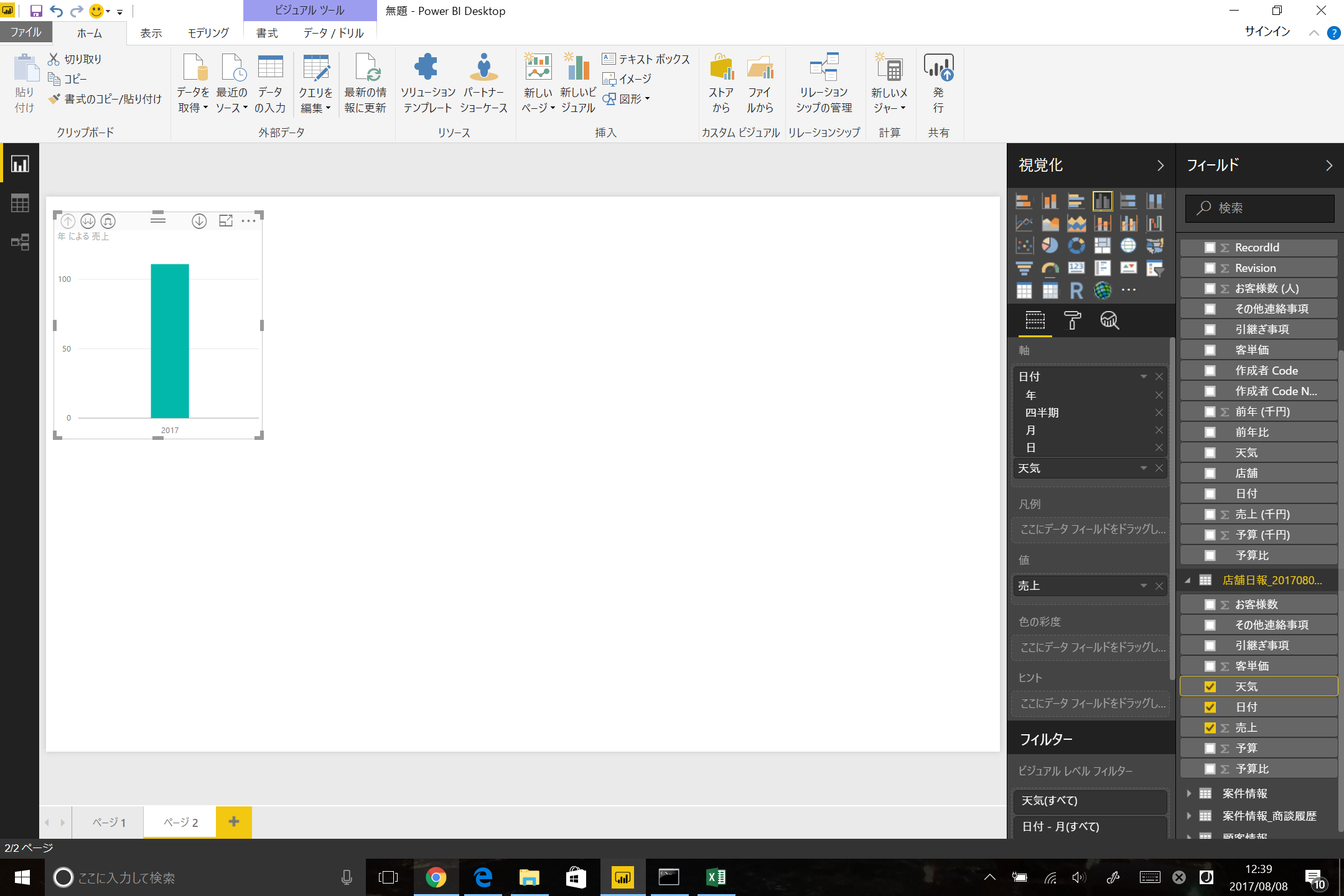
2.kintone ODBC Driverでデータ連携してPower BIで読み込む
①kintone ODBC Driverをインストール
Cdataのホームページからダウンロードし、使いたいDB(今回はkintone)の
・ URL
・ User
・ Password
を入力しkintone ODBC Driverとkintoneをつなげる。

今回はWindowsを使ったのでそれ以外のOSなど詳しいものはこちら
③ビジュアライズ
データを選択(画面右のチェックされている部分)して作成
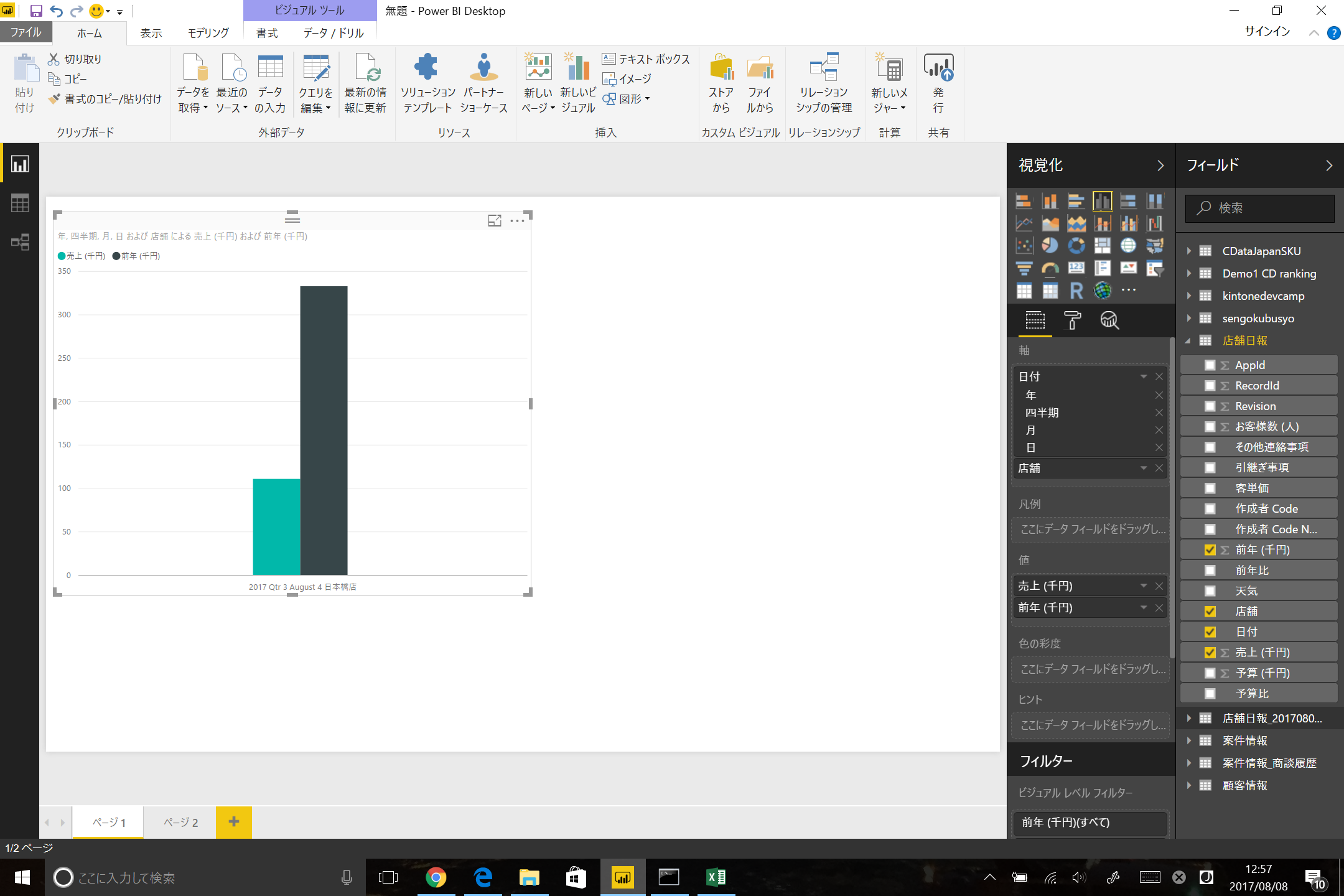
比較
こんな感じで二つの方法を比較してみました。初めてやったのでいろはから学ぶことも多かったですが、1つ目のkintoneのデータを一回CSV(ファイル形式の一種でそのまま開くとメモ帳、Excelでも開ける)に書き出してPower BIで読み込む方は 小さな手間があるなと 思いました。
今回は簡単なデータだったのでいいですが、他の膨大なデータであれば
書き出すときに選択し落とし、、、や 更新されたら書き出しし直し、、、、
みたいになって大変かな。。。と。
あと、容量も単純に食われてヤダ。とか。
小さいハードルを飛び越えないといけなくてだんだん疲れる感がありました。
その点2つ目のkintone ODBC Driverでデータ連携してPower BIで読み込むは一回繋げとけばデータも全部持ってこれるし更新もできるので、ハードル取り払ってくれているな~と。。
今回使ったもののダウンロード集
Power BI
kintone ODBC Driver